
No hay forma nativa para guardar los mensajes de voz y otros archivos de audio en la aplicación Instagram, pero hay una función de grabador de pantalla en todos los iPhone. El uso de este y una aplicación de conversión de audio, podemos guardar estos archivos de audio y enviarlos a cualquier lugar.
Para empezar, Instagram abierta en su iPhone y toque el icono “mensaje” cerca de la esquina superior derecha para abrir sus mensajes privados.
Encontrar el mensaje que desea abrir y pulse para abrirlo.
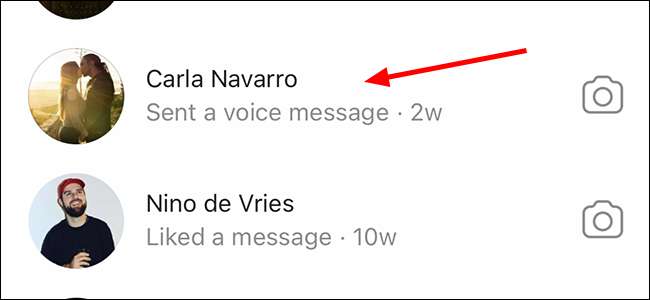
Deslice el dedo hacia abajo desde la esquina superior derecha para Centro de Control abierto [dieciséis] Y después en el icono “Grabar” para iniciar la captura de vídeo y audio de todo en su pantalla.
Si no ve el icono de grabación circular aquí, es posible que necesite añadirlo a su Centro de Control [dieciséis] .
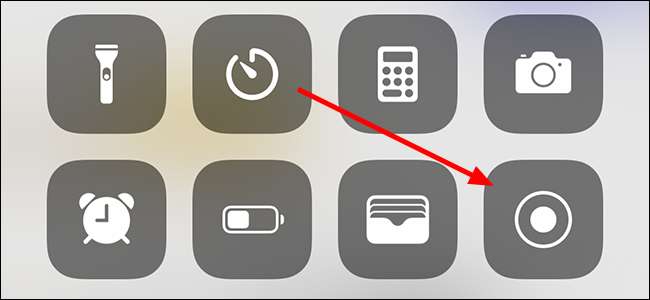
RELACIONADO: Cómo utilizar el Centro de control en tu iPhone o iPad [dieciséis]
Deslice la parte posterior de la pantalla hacia arriba, colocando el dedo en la parte inferior, cerca de la línea de negro y arrastrando hacia arriba para cerrar Centro de Control y retorno a Instagram.
Pulse el botón de reproducción en la nota de audio Instagram para grabarlo.

Una vez hecho esto, abra “centro de control” de nuevo arrastrando la pantalla hacia abajo desde la esquina superior derecha del teléfono. Pulse el botón “Grabar” una vez más para detener la grabación.
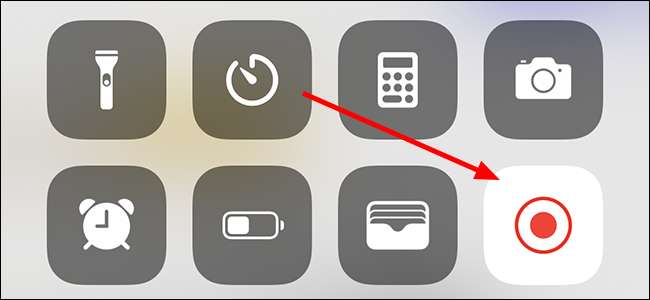
Abra la aplicación “Fotos” y busque el archivo de vídeo que acaba de grabar.
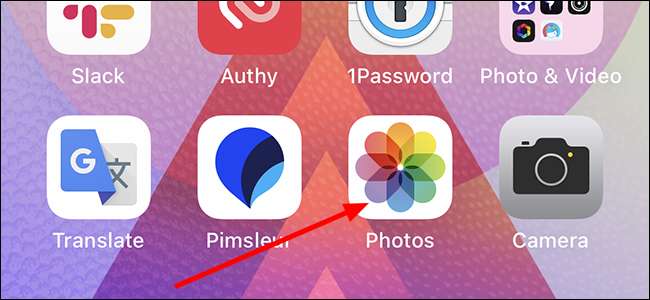
Toque en el archivo de vídeo que ha creado para abrirlo.
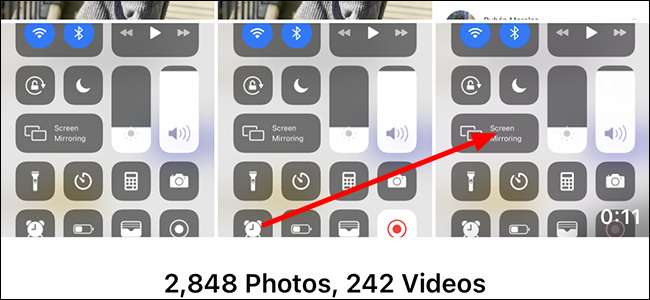
En la esquina superior derecha, pulse el botón “Editar” para que podamos recortar el clip a la longitud que necesitamos. Aquí, vamos a deshacerse del principio y el final, dejando sólo la necesitamos de audio.
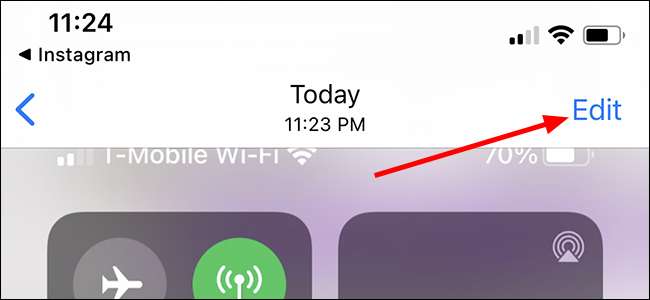
Mueva el principio y el final del video a donde desea, arrastrando los marcadores de color amarillo en cada extremo a la ubicación deseada. Una vez que tenga el clip en la longitud que desee, toque “Hecho” en la parte inferior.
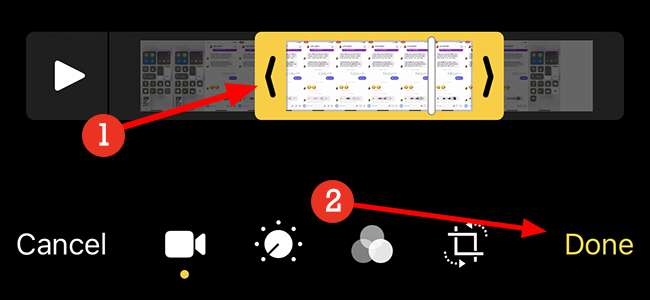
Separar el audio del vídeo
Puede parar aquí y escuchar el archivo de vídeo cada vez que desea, o puede cortar la salida de vídeo con una aplicación de terceros y crear un archivo MP3 que contiene solo el audio.
Abrir la App Store y descargar una de las aplicaciones libres que los archivos de vídeo convertir en un archivo de sólo audio, como .mp3. Existen numerosas opciones, pero algunos de los mejores son gratuitas MyMP3 [dieciséis] (Que vamos a utilizar para este tutorial), Media Converter y vídeo a MP3.
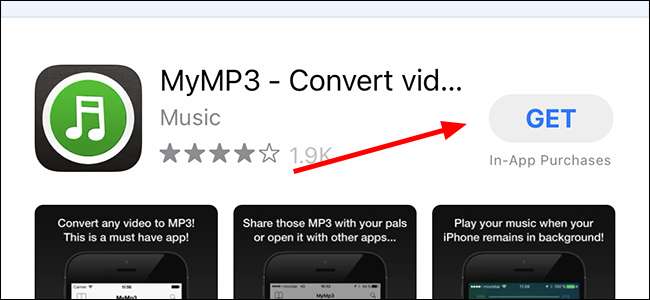
Abrir la aplicación y toque la lupa en la parte superior derecha.
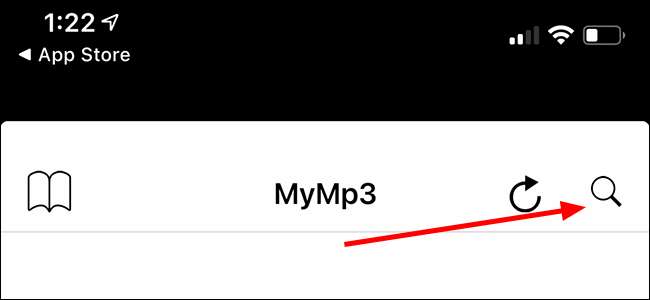
Pulse en “Elegir de vídeo de la galería” y permitir el acceso de la aplicación a las fotos si pide.
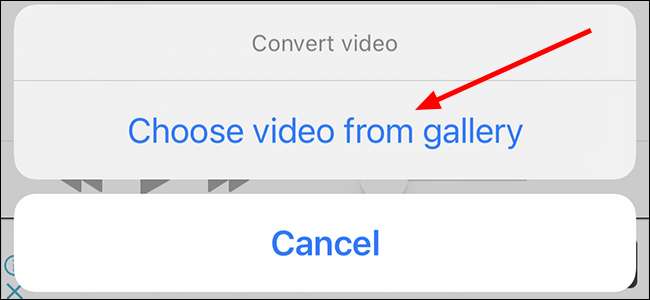
Busca el vídeo que desea convertir y toque. A continuación, pulsa “Seleccionar” para realizar la conversión.
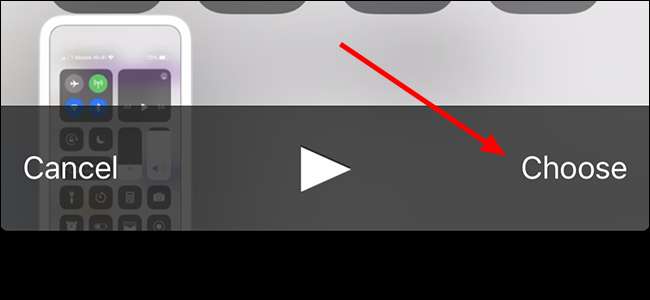
Toca los tres puntos a la derecha del archivo que desea abrir, enviar o cambiar el nombre del archivo.
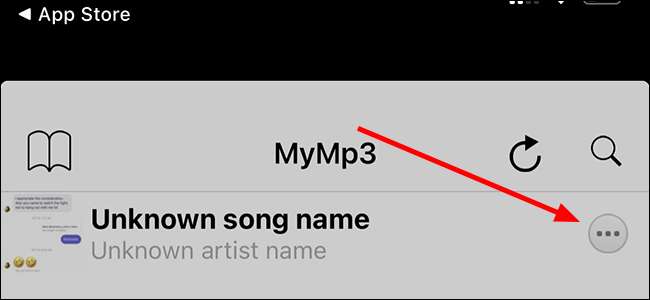
Una vez hecho esto, MyMP3 recortará el vídeo desde el archivo y luego comprimirlo en un MP3 que se puede jugar en cualquier dispositivo compatible.







